Merhabalar,
Sizlere bu yazımızda CentOS için geliştirilmiş ücretsiz hosting ve sunucu yönetim paneli olan CentOS Web Panel (CWP) hakkında kurulum, ayarlamalar ve kullanım bilgisini vereceğim.
CentOS Web Panel (CWP) Sistem Gereksinimleri
CentOS Web Panel (CWP); CentOS 6 32 bit, CentOS 6 64 bit ve CentOS 7 32 bit, CentOS 7 64 bit ile birlikte sorunsuz çalışmaktadır.
Bellek (RAM) gereksinimlerine gelirsek;
- 32 bit işletim sistemler için 512 MB
- 64 bit işletim sistemler için 1024 MB
- Tüm özellikleriyle kullanabilmek için (Anti-virus koruması vs,) 4 GB RAM ihtiyaç duymaktadır.
CentOS Web Panel (CWP) Kurulumu
Öncelikle yeni kurulmuş sunucumuza SSH ile bağlanalım.
Sunucu adını ayarlayalım
hostname web.netkolik.org
uygulaması;
[root@web ~]# hostname web.netkolik.org
wget komutunun kurulu olduğundan emin olalım, eğer yüklü değilse kuralım
yum -y install wget
uygulaması;
[root@web ~]# yum -y install wget Installed: wget.x86_64 0:1.14-13.el7 Complete! [root@web ~]
Sistem güncellemelerini yapalım
yum -y update
uygulaması;
[root@web ~]# yum -y update Loaded plugins: fastestmirror Loading mirror speeds from cached hostfile Complete! [root@web ~]
Güncelleme tamamlandıktan sonra sunucuyu yeniden başlatalım
reboot
Sunucu açıldıktan sonra SSH ile tekrar bağlanalım
CentOS Web Panel (CWP) CentOS 6 ve CentOS 7 için farklı kurulum seçenekleri sunmaktadır.
CentOS 6 MySQL 5.1 ile kurmak için;
cd /usr/local/src wget http://centos-webpanel.com/cwp-latest sh cwp-latest
CentOS 6 MariaDB 10 ile kurmak için
cd /usr/local/src wget http://centos-webpanel.com/cwp-latest sh cwp-latest -d mariadb
CentOS 7 kurulumu için
cd /usr/local/src wget http://centos-webpanel.com/cwp-el7-latest sh cwp-el7-latest
komutları mevcuttur.
Eğer mevcut linkler çalışmaz ise;
- CentOS 6: http://dl1.centos-webpanel.com/files/cwp-latest
- CentOS 7: http://dl1.centos-webpanel.com/files/cwp-el7-latest
linklerini kullanabilirsiniz.
Kullandığım sunucu CentOS 7 olduğundan dolayı, gerekli komutları uyguluyorum.
[root@web ~]# cd /usr/local/src [root@web src]# wget http://centos-webpanel.com/cwp-el7-latest --2017-02-19 10:22:36-- http://centos-webpanel.com/cwp-el7-latest Resolving centos-webpanel.com (centos-webpanel.com)... 37.187.72.216 Connecting to centos-webpanel.com (centos-webpanel.com)|37.187.72.216|:80... connected. HTTP request sent, awaiting response... 301 Moved Permanently Location: http://dl1.centos-webpanel.com/files/cwp-el7-latest [following] --2017-02-19 10:22:36-- http://dl1.centos-webpanel.com/files/cwp-el7-latest Resolving dl1.centos-webpanel.com (dl1.centos-webpanel.com)... 37.187.72.216 Reusing existing connection to centos-webpanel.com:80. HTTP request sent, awaiting response... 200 OK Length: 28132 (27K) [text/plain] Saving to: ‘cwp-el7-latest’ 100%[======================================>] 28,132 --.-K/s in 0.02s 2017-02-19 10:22:36 (1.24 MB/s) - ‘cwp-el7-latest’ saved [28132/28132] [root@web src]# sh cwp-el7-latest
Kurulum sunucunuza ve bağlantı hızınıza göre yaklaşık 20 dakika kadar gürecektir.
Kurulum tamamlandığında giriş bilgilerinin yer aldığı bir ekranlar karşılaşacaksınız.
#############################
# CWP Installed #
#############################
go to CentOS WebPanel Admin GUI at http://SERVER_IP:2030/
http://185.28.103.99:2030
SSL: https://185.28.103.99:2031
---------------------
Username: root
Password: ssh server root password
MySQL root Password: 84vm5dpLMjzD
#########################################################
CentOS Web Panel MailServer Installer
#########################################################
SSL Cert name (hostname): web
SSL Cert file location /etc/pki/tls/ private|certs
#########################################################
visit for help: www.centos-webpanel.com
Write down login details and press ENTER for server reboot!
Press ENTER for server reboot!
Kurulumu sonlandırmak ve sunucunuzu yeniden başlatmak için ENTER tuşuna basın.
CWP Ayarları
Sunucunuz yeniden başladıktan sonra, IP adresiniz ve 2030 portuyla panele erişebilirsiniz.
Root şifreniz ile panele giriş yapın.
Başarılı şekilde giriş yaptığınızda aşağıdaki görüntü ile karşılaşacaksınız.
Üst kısımda “WARNING! Your root Email address for notifications isn’t set..” uyarısını göreceksiniz. Set Root Email butonuna tıklayalım. Root Email kısmına mail adresinizi yazıp, Save changes tıklayalım.
Dashboard ile ana menüye dönelim. Sağ altta bulunan CWP info kısmından NameServer adreslerimizi ve IP leri ayarlayalım.
IP adresinin yanında yer alan Change linkine tıklayalım. Açılan sayfada NameServer ve IP bilgilerimizi girelim. Gerekli değişiklikleri yaptıktan sonra Save changes ile kayıt edelim.
CentOS Web Panel (CWP); Apache, Nginx, Varnish ve lisans almanız dahilinde LiteSpeed web sunucularını desteklemektedir. Ücretsiz olarak en iyi performans alabilmeniz için Apache ve Nginx birlikte kullanmanızı öneriyorum. Dilerseniz şimdi sunucu desteğini Apache & Nginx Reverse Proxy olarak ayarlayalım. Menüden Apache Settings altında Select WebServers bağlantısına tıklayalım.
Select Default Web Servers which you want to use kısmından Apache & Nginx Reverse Proxy (Nginx on port 80 and apache on port 8181) seçelim ve Save & Rebuild Configuration tıklayalım.
İşlem tamamlandığında *** Rebuild All Virtual Hosts *** seçeneğine tıklayalım.
“Are you sure you want to rebuild all Virtual Hosts ?” sorusuna OK ile devam edelim.
Dilerseniz mevcut PHP sürümünüzü güncelleyebilirsiniz. Bunun için menüde yer alan PHP Settings kısmından PHP Version Switcher tıklayın.
Listeden yüklemek istediğiniz PHP sürümünü seçin. Build seçeneği ile kuruluma başlayın.
Sıra geldi websitemizi oluşturmaya. Öncelikle bir hesap oluşturmamız gerekiyor. Bunun için menüden User Accounts altında yer alan New Account tıklayalım.
Açacağımız hesap için gerekli ayarları yapalım. Ve Create ile hesabı oluşturalım.
Menüden Domains altında Add Domain seçelim.
Host etmek istediğimiz alan adını yazalım ve az önce açtığımız hesaba bağlayalım.
Açtığınız adrese mail hesabı aktif etmek istiyorsanız Email altında yer alan Add Email Account seçeneğine tıklayın.
Hesabı ve şifresini yazdıktan sonra Create Account tıklayarak hesabı oluşturun.
Açtığınız hesaplarda
- Kullanıcılar için: Users Accounts altında List Acounts
- Domainler için: Domains altında List Domains
- Mailler için: Email altında List Email Accounts
seçeneklerini kullanabilirsiniz.
Sonuç olarak CentOS Web Panel (CWP)
CentOS Web Panel (CWP), CentOS kullanan ve kontrol paneline herhangi bir ücret ödemeyen kullanıcılar için gelişmiş ve modern arayüze sahip bir hosting kontrol panelidir. Kişisel kullanım alışkanlıklarımdan yola çıkarak gönül rahatlığıyla söylemek isterim ki; Plesk panelden bir adım önce olup, cPanel ile hemen hemen aynı işlevselliği size sunmaktadır. CentOS Web Panel (CWP) şuanda CentOS işletim sistemi için bulabileceğiniz en iyi ve en güzel kullanıcı dostu arayüze sahiptir. Her türlü soru ve sorununuzu yorum olarak iletmeyi ihmal etmeyin. Hoşçakalın…
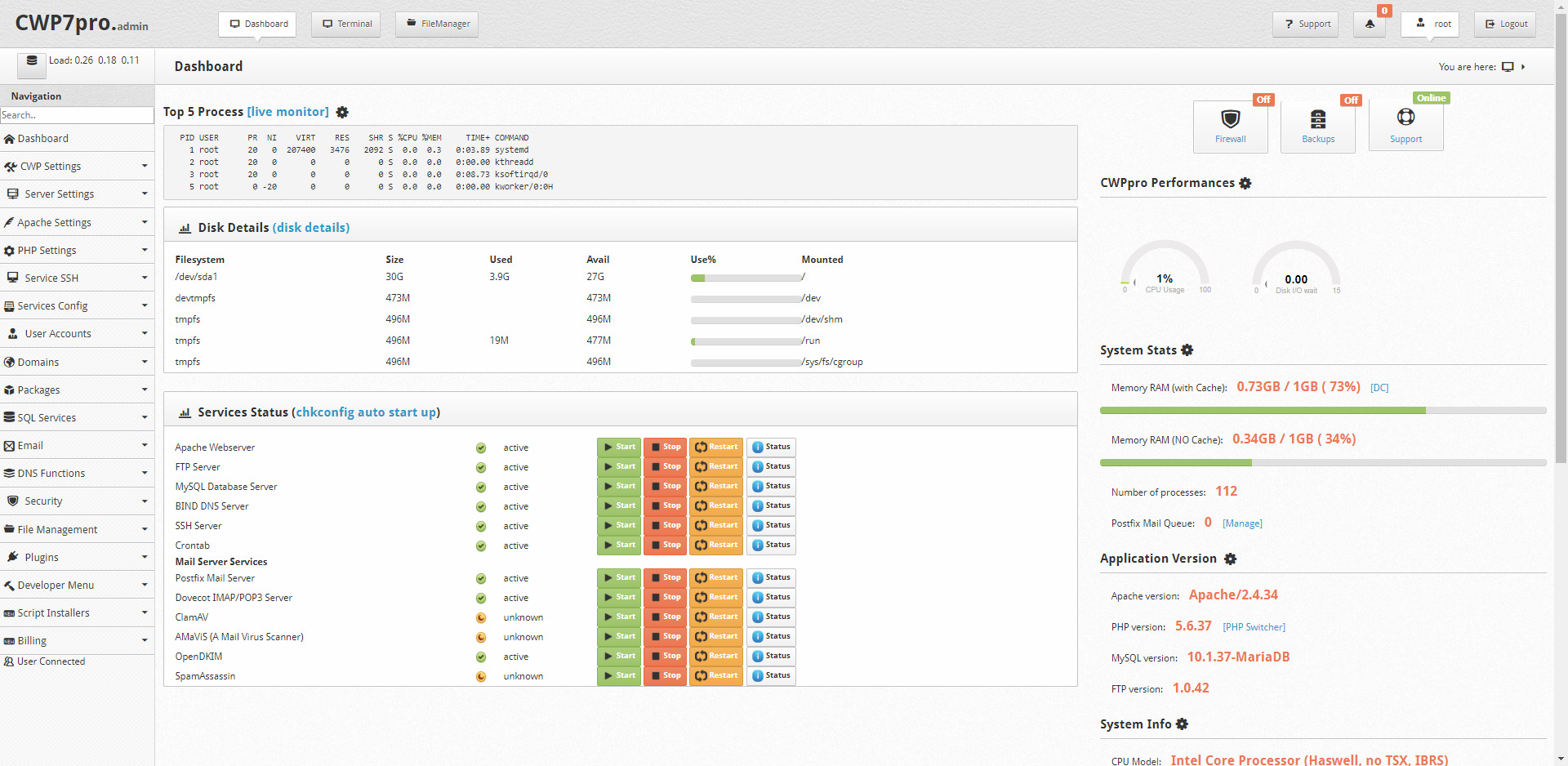
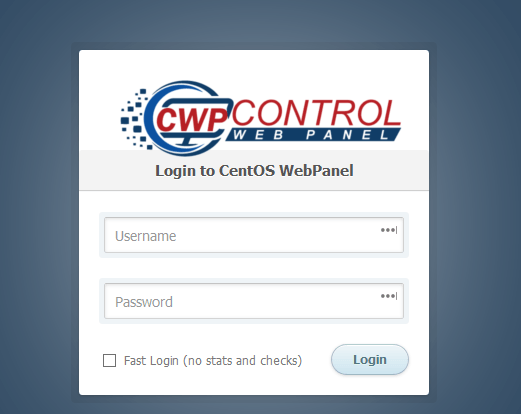
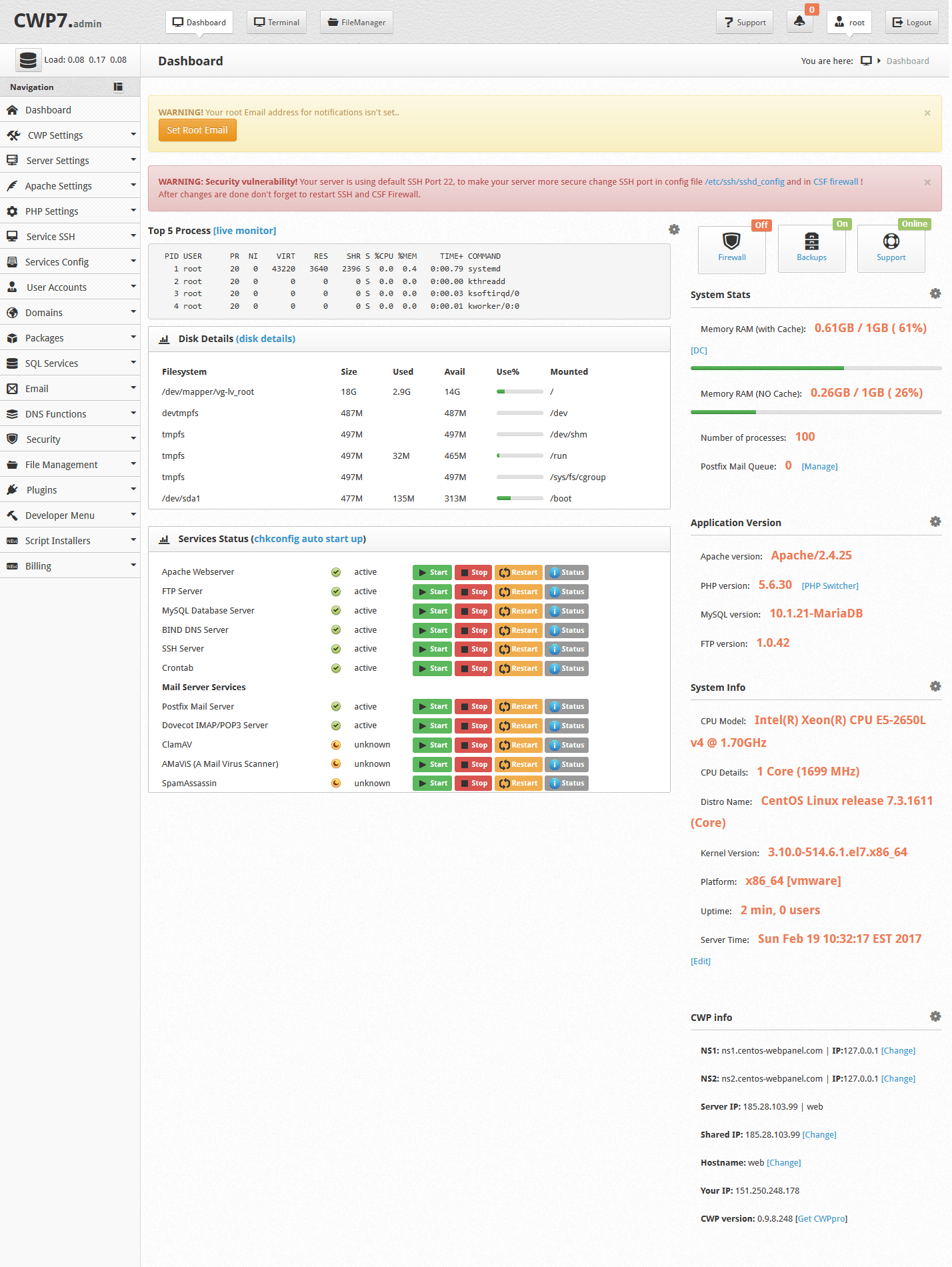
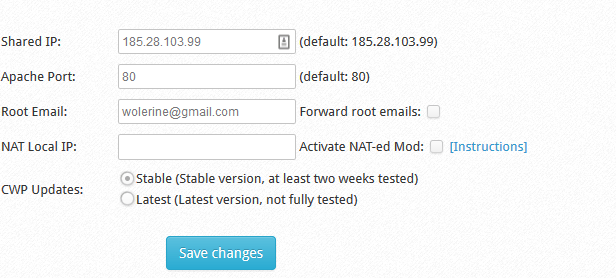
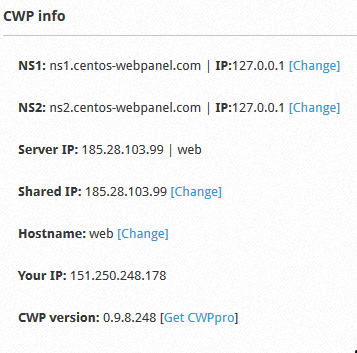
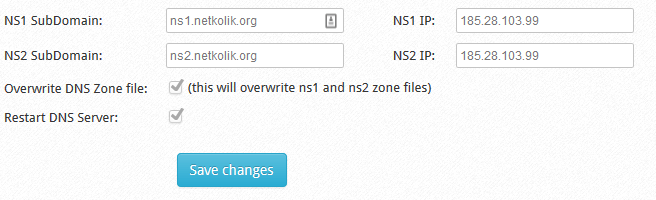
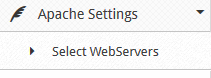
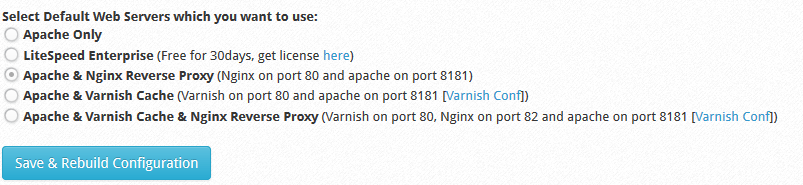
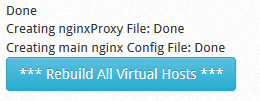
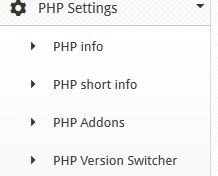
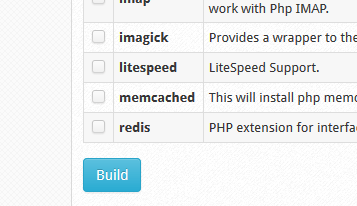
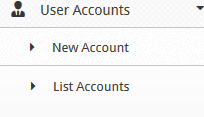
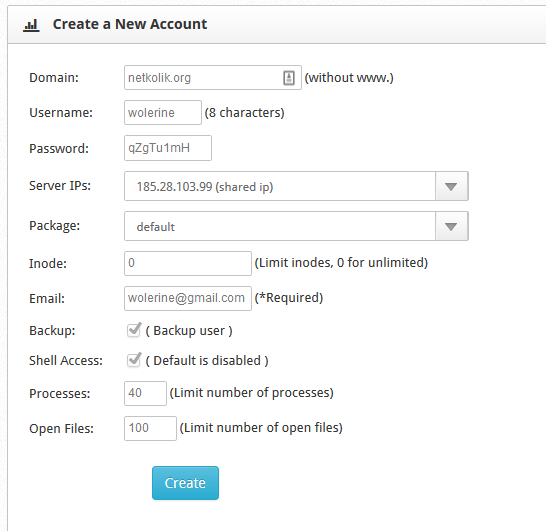
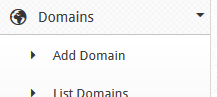
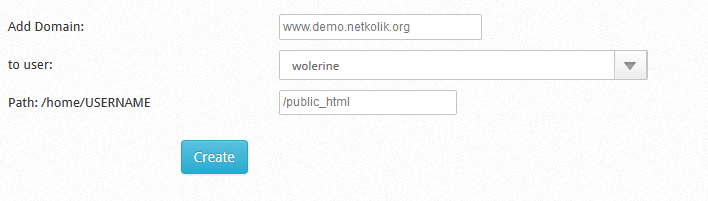
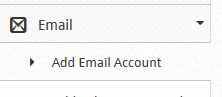
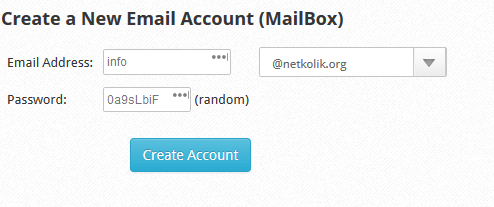
Otomatik cron jops yapmak istiyoruz ram temizlemek için nesil bir kod yazmamız lazım (*/5 * * * * /root/.acme.sh”/acme.sh –cron –home “/root/.acme.sh” > /dev/null) olabilir mi? Yardımcı olursanız memnun olurum
selamlar, cpu kullanım bilgisine nerden erişebiliriz? ayrıca hosting firmam bana kurulu verdi. sitemi nerden bulacam :)
Merhabalar.
Yazımın detaylarında hesap oluşturma kısmına göz atabilirsiniz.
Dashboard üzerinden bulunan process kısmından CPU kullanımını takip edebilirsiniz.
Merhaba Fatih Bey,
Ping servisi, FTP, Root ve SSH girişine kendi statik Ip adresimi nasıl atayabilirim? Diğer panellerde bu çok kolay ancak Centos’da bulamadım.. Ne yapmam gerekiyor?
Merhabalar.
CWP Settings altında Edit Settings kısmında IP adresini ayarlayabileceğiniz bölüm bulunmakta.
Kolay gelsin dilerim.
Hocam merhaba,
ns1.anadomain.com
n2.anadomai.com olarak bir domaine sunucuyu bağladım.
Ana domaini host etmek için ne yapmam gerekiyor? Çünkü domain olarak eklemek istediğimde hata alıyorum zaten mevcut şeklinde.
Merhabalar. Domain kontrol panelinizden oluşturduğunuz NS leri domaine ayarlayıp, CWP üzerinden hesap açacaksınız.
CWP üzerinde DNS ayarlarından ns1.anadomain.com ve ns2.anadomain.com A kayıtlarını sunucu IP adresiniz olarak belirlemeniz yeterli olacaktır.
Merhabalar centos 7 cwp panele girerken login ekranı gelmiyor font-face hatası veriyor. .css dosylarını inceledim ayarlamaya çalıştım bi türlü bulamadım sunucu çalışıyor fakat hatanın nedenini bulamıyorum bi yardımcı olurmusunuz.
Merhabalar. Başka bir tarayıcı ile denediğinizde yine aynı sorun mu oluyor? Kurulumda dosyalar eksik yüklenmiş olabilir diye düşünüyorum. Error_log dosyalarını inceleyebildiniz mi?
merhabalar.
ben centos6 32 bitlik cihazıma cwp kurdum fakat deneme sayfasını görebiliyorum 2030 a bağlanamıyor. bütün forumları okuyup herşeyi uygulamama rağmen sorunum düzelmedi. bir çözümünüz var mı ?
Merhabalar. Aşağıdaki kodlar ile gerekli portu iptables üzerinden izin verirseniz çalışabileceğinidi düşünüyorum.
iptables -A INPUT -p tcp –dport 2030 -j ACCEPTservice iptables restart
iptables -I OUTPUT -p tcp –dport 2030 -j ACCEPT
/etc/init.d/iptables stop
/etc/init.d/iptables start
Ayrıca sunucuyu yeniden başlattıktan sonra, tüm servisler çalışırken portun açık olup olmadığını aşağıdaki komutla kontrol edebilirsiniz.
netstat -anp | grep "2030"hocam vmwarede komple centos7 64 bit e geçince sıkıntı kalmadı ama bu sefer de eklediğim domainler sadece anasayfadaki test sayfasını görüyor user ve domain eklememe rağmen kendi index.html lerini görmüyorlar. yaptıklarımı anlatayım.
*tk isimli bir adres alarak tk panelden panel.*.tk adresini cwp ipime A olarak ekledim ve panelime panel.*.tk:2030 olarak erişebiliyorum. sonra tk domainimden tk panelinden ns1. ve ns2. adreslerini A olarak ipimi ekledim. daha sonra org domanimin ns sini ns1.*.tk ve ns2.*.tk olarak değiştirdim. sonra cwp den user eklediğim domaine o useri eklediğim halde hala cwp test sayfasını görüyorum. not: userlerin index.html si değiştirmiştim. içinden çıkamadım lütfen yardım.
Merhaba,
Siteyi ekledikten ve Ip adresleri yönlendikten sonra Apache sunucusunu yeniden başlatabilir misiniz?
Yeni eklenene siteyi sistem görememeiş olabilir.
hocam user eklerken server ips kısmını shared ip yerine 192 li ipimi yazınca düzeldi. yararlı ve işe yarama açısından geri dönüş yaptım işlerine yarayabilir.
Sorununuzun düzelmesine çok sevindim.
Ayrıca bilgi verdiğiniz için de çok teşekkür ediyorum :)
Merhaba hocam. CentOs çok yabancıyım. Sunucuma centos web paneli kurdurdum. Ama yapmış olduğum yazılımımi yayına almak için hangi klasöre dosyalarımı yuklemeliyim
Merhabalar,
Dosyalar /home/USERNAME/public_html/ altında olacaktır.
Ayrıca FTP ile giriş yaparsanız eğer, doğrudan public_html içeriğine ulaşabilirsiniz.
Hocam merhabalar.
Centos web panelde bir sorum olacaktı yardımlarınızı bekliyor olacağım şimdiden teşekkür ederim.
Ana panelde açtığım hostinglerde her bir hostingin email ayarlarını kendi alan adları ile nasıl yaparım ?
Incoming Server: hosted-by.serveradi.net bu yazıyor ana bilgisayar adı
açtığım hosting adı yazsın istiyorum mail.alanadi.com gibi.
tam anlatabildimmi bilmiyorum
Merhaba,
Alan adının DNS kayıtları ne şekilde görünüyor?
Paylaşabilir misiniz?